
সুচিপত্র:
- ধাপ 1: উপকরণ এবং সরঞ্জাম
- ধাপ 2: কেস 3 ডি প্রিন্টিং
- ধাপ 3: 3 ডি প্রিন্ট পোস্ট প্রসেসিং (alচ্ছিক)
- ধাপ 4: ইউএসবি অ্যাডাপ্টারে SATA প্রস্তুত করা
- ধাপ 5: অভ্যন্তরীণ কেস প্রস্তুত করা
- ধাপ 6: তারের এবং সমাবেশ: রাস্পবেরি পাই
- ধাপ 7: তারের এবং সমাবেশ: ইউএসবি ব্রেকআউট বোর্ড
- ধাপ 8: তারের এবং সমাবেশ: ইনস্টলেশন
- ধাপ 9: তারের এবং সমাবেশ: HDD অ্যাডাপ্টার
- ধাপ 10: কেস সমাবেশ: ফেসপ্লেট (alচ্ছিক)
- ধাপ 11: এসডি কার্ড প্রস্তুত করা
- ধাপ 12: কেস সমাবেশ
- ধাপ 13: ওপেন মিডিয়া ভল্ট কনফিগার করা
- ধাপ 14: OMV কনফিগার করা: সিস্টেম
- ধাপ 15: OMV কনফিগার করা: স্টোরেজ
- ধাপ 16: OMV কনফিগার করা: অ্যাক্সেস রাইটস ম্যানেজমেন্ট
- ধাপ 17: OMV কনফিগার করা: পরিষেবা
- ধাপ 18: NAS ব্যবহার করা
- ধাপ 19: চূড়ান্ত ধাপ
- ধাপ 20: ইতিহাস পরিবর্তন করুন
- লেখক John Day [email protected].
- Public 2024-01-30 07:58.
- সর্বশেষ পরিবর্তিত 2025-01-23 14:36.



ভূমিকা:
এই নির্দেশযোগ্য একটি খুব কমপ্যাক্ট রাস্পবেরি পাই চালিত দুটি বে নেটওয়ার্ক সংযুক্ত স্টোরেজ (NAS) নির্মাণের বর্ণনা দেয়।
বৈশিষ্ট্য:
- অতি ছোট
- নির্মাণ করা সহজ
- সহজ সেটআপ
- সস্তা
- নেটওয়ার্ক, ফাইল সিস্টেম, নিরাপত্তা ব্যবস্থা সম্পর্কে শেখার জন্য পারফেক্ট
- রাস্পবেরী পাই 2 বা 3 ব্যবহার করা যেতে পারে (কিছু টুইক সহ পাই 4)
- একটি একক ইউএসবি কেবল দ্বারা চালিত
- ওয়াইফাই ব্যবহার করতে পারেন
- নোটবুক হার্ড ড্রাইভ ব্যবহার করে
- হার্ড ড্রাইভ হটসওয়াপযোগ্য
- আরও হার্ডওয়্যারের জন্য দুটি ইউএসবি পোর্ট
- কেস খুলতে সহজ
যদি আপনি PiNAS পছন্দ করেন তবে অন্যান্য প্রকল্পের জন্য আমার পৃষ্ঠা AraymBox দেখুন। আপনি কীভাবে নকশা উন্নত করতে পারেন সে সম্পর্কে ধারণা পোস্ট করতে পারেন।
বিঃদ্রঃ:
দয়া করে মনে রাখবেন যে ইংরেজি আমার প্রথম ভাষা নয়। যদি আপনি কোন ভুল খুঁজে পান বা কিছু পরিষ্কার না হয় তবে আমাকে নির্দ্বিধায় বলুন এবং আমি এটি ঠিক করার চেষ্টা করব। সাধারণ ভুলের ক্ষেত্রেও একই। যদি আপনার উন্নতির জন্য কোন পরামর্শ থাকে তবে দয়া করে আমাকে জানান।
বিষয়বস্তু:
ধাপ 01: সরঞ্জাম এবং উপকরণ
ধাপ 02: 3D প্রিন্টিং কেস
ধাপ 03: 3 ডি প্রিন্ট পোস্ট প্রসেসিং (alচ্ছিক)
ধাপ 04: ইউএসবি অ্যাডাপ্টারে SATA প্রস্তুত করা
ধাপ 05: অভ্যন্তরীণ কেস প্রস্তুত করা
ধাপ 06: তারের এবং সমাবেশ: রাস্পবেরি পাই
ধাপ 07: তারের এবং সমাবেশ: ইউএসবি ব্রেকআউট বোর্ড
ধাপ 08: তারের এবং সমাবেশ: ইনস্টলেশন
ধাপ 09: তারের এবং সমাবেশ: HDD অ্যাডাপ্টার
ধাপ 10: কেস সমাবেশ: ফেসপ্লেট (alচ্ছিক)
ধাপ 11: এসডি কার্ড প্রস্তুত করা
ধাপ 12: কেস সমাবেশ
ধাপ 13: ওপেন মিডিয়া ভল্ট কনফিগার করা
ধাপ 14: OMV কনফিগার করা: সিস্টেম
ধাপ 15: OMV কনফিগার করা: স্টোরেজ
ধাপ 16: OMV কনফিগার করা: অ্যাক্সেস রাইটস ম্যানেজমেন্ট
ধাপ 17: OMV কনফিগার করা: পরিষেবা
ধাপ 18: NAS ব্যবহার করা
ধাপ 19: চূড়ান্ত ধাপ
ধাপ 20: ইতিহাস পরিবর্তন করুন
ধাপ 1: উপকরণ এবং সরঞ্জাম

নির্মাণের জন্য আপনার যা প্রয়োজন তা নিশ্চিত করুন। আপনার প্রকল্প বন্ধ করার চেয়ে বিরক্তিকর আর কিছু নেই কারণ আপনাকে কিছু ছোট অংশ বিতরণের জন্য অপেক্ষা করতে হবে।
আপনাকে প্রদত্ত লিঙ্কগুলি থেকে তালিকাভুক্ত অংশ এবং উপাদান কিনতে হবে না। এগুলি উদাহরণ এবং অংশগুলির প্রয়োজনীয় বৈশিষ্ট্যগুলি দেখায়।
অংশ:
- 1x রাস্পবেরি পাই 2 বা 3 [$ 35.00]
- 1x মাইক্রো এসডি কার্ড - 8GB বা 16GB [$ 5.79]
- 1x মহিলা মাইক্রো ইউএসবি ব্রেকআউট বোর্ড [$ 6.99]
- 2x SATA থেকে USB অ্যাডাপ্টার [$ 7.99]
- 2x 2.5 "হার্ড ড্রাইভ
- 1x রাস্পবেরি পাই পাওয়ার সাপ্লাই (5V / মিনিট। 2A) [$ 9.99]
- 4x বোল্ট: M3x8mm
- 4x বোল্ট: M3x6mm
- 4x বাদাম: M3 বর্গ
- তারগুলি (যেমন একটি পুরানো ইউএসবি কেবল থেকে)
সরঞ্জাম:
- সোল্ডারিং ইউটিলিটি
- স্ক্রু ড্রাইভার
- গরম আঠা বন্দুক
- 3D প্রিন্টার বা 3D প্রিন্টিং পরিষেবা
ধাপ 2: কেস 3 ডি প্রিন্টিং


আমি কেসটি যতটা সম্ভব সহজ করার জন্য ডিজাইন করেছি:
- মাত্র 4 টি অংশ
- সমর্থন ছাড়াই ছাপানো যায়
- 4 বোল্ট দ্বারা একসঙ্গে অনুষ্ঠিত
- রক্ষণাবেক্ষণের জন্য খোলা সহজ
আমার মামলার ভিতরের অংশটি PLA এবং 3 টি বাইরের শেল ABS দিয়ে মুদ্রিত হয়েছিল। আমি শেলের জন্য ABS ব্যবহার করেছি কারণ আমি এটি আঁকতে চেয়েছিলাম এবং ABS পোস্ট প্রক্রিয়াকরণের জন্য অনেক সহজ। আপনি PLA ব্যবহার করতে পারেন বা অন্য কোন ফিলামেন্ট ব্যবহার করে দেখতে পারেন।
আপনার যদি 3 ডি প্রিন্টার না থাকে তবে আপনি একটি 3 ডি প্রিন্টিং পরিষেবা ব্যবহার করতে পারেন।
ডাউনলোড করুন:
আপনি এই জিনিস বৈচিত্র্যময় নকশা পৃষ্ঠায় আপডেট করা অংশগুলি পাবেন।
এই ফাইলটি প্রথম সংস্করণ:
ধাপ 3: 3 ডি প্রিন্ট পোস্ট প্রসেসিং (alচ্ছিক)



আপনার স্বাদের উপর নির্ভর করে এই পদক্ষেপটি alচ্ছিক।
3D মুদ্রিত অংশগুলি নিখুঁত নয় - তাদের ছোট ছোট ফাটল, গর্ত, বুদবুদ, দৃশ্যমান স্তর ইত্যাদি রয়েছে।
আমি 3 টি বাইরের কেস অংশে যা করেছি তা এখানে:
1. অংশ বালি:
- রান 1: 120 গ্রিট স্যান্ডিং পেপার ব্যবহার করুন
- রান 2: 240 গ্রিট স্যান্ডিং পেপার ব্যবহার করুন
- রান 3: ভেজা অতিরিক্ত সূক্ষ্ম স্যান্ডিং স্পঞ্জ ব্যবহার করুন
2. অংশ পরিষ্কার করুন:
অংশগুলি পরিষ্কার জল দিয়ে ধুয়ে শুকিয়ে দিন
3. পেইন্ট:
- পেইন্ট প্রাইমারের একটি পাতলা স্তর স্প্রে করুন। এটি 24 ঘন্টার জন্য শুকিয়ে যাক।
- পৃষ্ঠ পরীক্ষা করুন।
- পেইন্টের একটি পাতলা স্তর স্প্রে করুন। এটি 24 ঘন্টা শুকিয়ে যাক।
ধাপ 4: ইউএসবি অ্যাডাপ্টারে SATA প্রস্তুত করা



এই ধাপে আমরা সমাবেশের জন্য SATA থেকে USB অ্যাডাপ্টার প্রস্তুত করতে যাচ্ছি।
অ্যাডাপ্টারগুলি বিচ্ছিন্ন করার জন্য এই পদক্ষেপগুলি অনুসরণ করুন:
- মামলার idাকনা তুলুন।
- পিসিবি এবং কেবল কেস থেকে সরান।
- গরম আঠা সরান।
- পিসিবি থেকে ইউএসবি তারগুলি আনসোল্ডার করুন।
ধাপ 5: অভ্যন্তরীণ কেস প্রস্তুত করা




এই ধাপে আমরা সমাবেশের জন্য মামলার অভ্যন্তরীণ অংশ প্রস্তুত করতে যাচ্ছি।
বাদাম যোগ করার জন্য এই পদক্ষেপগুলি অনুসরণ করুন:
- বাদামের জন্য স্লটগুলিতে কোনও ধ্বংসাবশেষ আছে কিনা তা পরীক্ষা করুন এবং এটি সরান।
- স্লটে চারটি বাদাম স্লাইড করুন।
- তাদের জায়গায় রাখতে M3x6mm বোল্ট দিয়ে বাদাম সুরক্ষিত করুন।
- বাদাম সুরক্ষিত করতে স্লটগুলিতে অল্প পরিমাণে গরম আঠালো প্রয়োগ করুন।
- M3x6mm বোল্টগুলি সরান।
সমস্ত অংশ তাদের ডেডিকেটেড জায়গায় মানানসই কিনা তা পরীক্ষা করুন।
ধাপ 6: তারের এবং সমাবেশ: রাস্পবেরি পাই
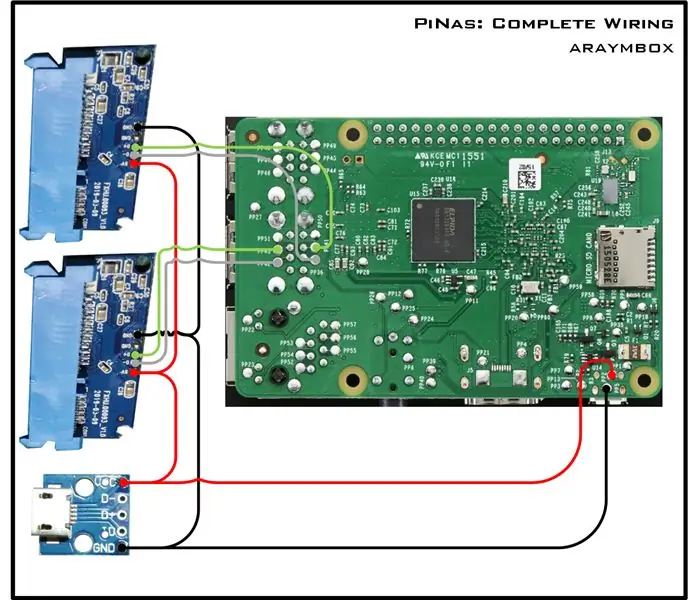

এই ধাপে আমরা সমস্ত ইলেকট্রনিক্সকে তারের সাথে সংযুক্ত করছি এবং এটিকে জায়গায় রেখেছি।
সর্বদা ডবল (এবং ট্রিপল) আপনার সোল্ডারিং চেক করুন।
প্রথমে রাসপিতে সমস্ত তারগুলি বিক্রি করুন:
- রাস্পিতে সমস্ত প্রয়োজনীয় তারগুলি সোল্ডার করে শুরু করুন
- এই ধাপের ছবিগুলি সমস্ত প্রয়োজনীয় তারের পয়েন্ট দেখায়।
ধাপ 7: তারের এবং সমাবেশ: ইউএসবি ব্রেকআউট বোর্ড

মহিলা মাইক্রো ইউএসবি ব্রেকআউট বোর্ড যোগ করুন:
- রাসপি এর তারে মহিলা মাইক্রো ইউএসবি ব্রেকআউট বোর্ড যুক্ত করুন
- ব্রেকআউট বোর্ডে তারগুলিকে সোল্ডার করুন যা অ্যাডাপ্টারগুলিকে শক্তি সরবরাহ করে
- এই ধাপের ছবিগুলি সমস্ত প্রয়োজনীয় তারের পয়েন্ট দেখায়।
ধাপ 8: তারের এবং সমাবেশ: ইনস্টলেশন


রাসপি এবং ইউএসবি ব্রেকআউট বোর্ড ইনস্টল করুন:
- রাসপিটিকে তার জায়গায় স্লাইড করুন।
- M3x6mm বাদাম ব্যবহার করে রাসপি নিরাপদ করুন।
- ইউএসবি ব্রেকআউট বোর্ডটি ডেডিকেটেড রিসেসে রাখুন।
- অল্প পরিমাণ গরম আঠা ব্যবহার করে ইউএসবি ব্রেকআউট বোর্ড সুরক্ষিত করুন।
ধাপ 9: তারের এবং সমাবেশ: HDD অ্যাডাপ্টার
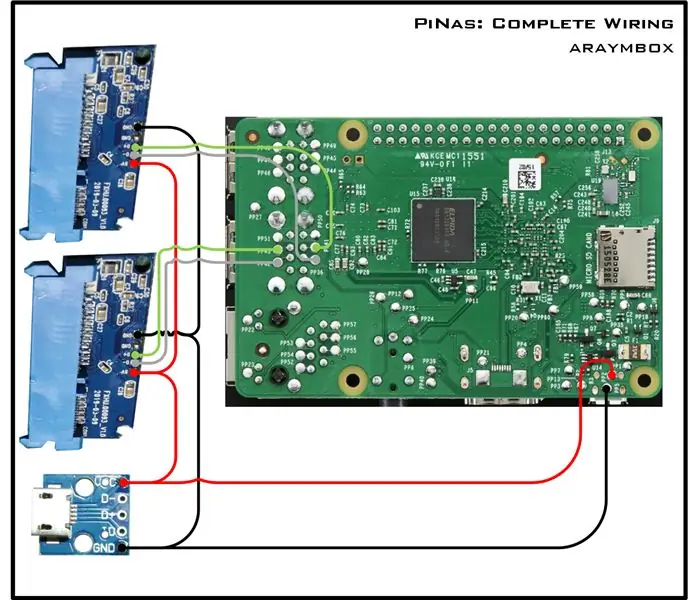


শীর্ষ HDD অ্যাডাপ্টার ইনস্টল করুন:
উপরের এইচডিডি অ্যাডাপ্টারে স্লাইড করুন (রাস্পির নিচে ডানদিকে)
উপরের এইচডিডি অ্যাডাপ্টারের সোল্ডার:
- উপরের এইচডিডি অ্যাডাপ্টারে ডেটা এবং পাওয়ারের তারগুলি বিক্রি করুন।
- তারের যোগ করুন যা নিম্ন HDD অ্যাডাপ্টার সরবরাহ করবে।
- এই ধাপের ছবিগুলি সমস্ত প্রয়োজনীয় তারের পয়েন্ট দেখায়।
নিম্ন HDD অ্যাডাপ্টার ইনস্টল করুন:
নিম্ন HDD অ্যাডাপ্টারে স্লাইড করুন।
নিম্ন HDD অ্যাডাপ্টার ঝালাই:
- ডেটা এবং পাওয়ার তারের (উপরের HDD অ্যাডাপ্টার থেকে আসছে) নিম্ন HDD অ্যাডাপ্টারে বিক্রি করুন।
- এই ধাপের ছবিগুলি সমস্ত প্রয়োজনীয় তারের পয়েন্ট দেখায়।
এইচডিডি অ্যাডাপ্টার সারিবদ্ধ করুন:
- উভয় হার্ড ড্রাইভে স্লাইড করুন।
- নিশ্চিত করুন যে HDD অ্যাডাপ্টারগুলি কেবল সামান্য শক্তি দিয়ে হার্ড ড্রাইভে প্লাগ করে।
- অল্প পরিমাণে গরম আঠালো ব্যবহার করে উভয় HDD অ্যাডাপ্টার সুরক্ষিত করুন (ছবি দেখুন)।
- উভয় হার্ড ড্রাইভ সরান।
ধাপ 10: কেস সমাবেশ: ফেসপ্লেট (alচ্ছিক)
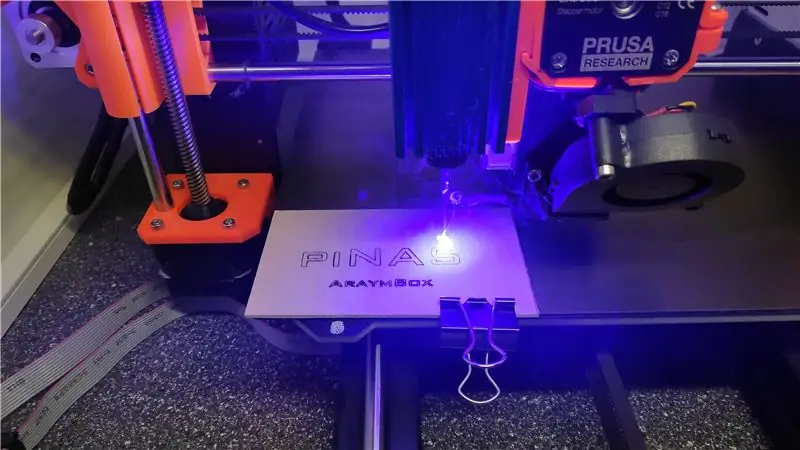
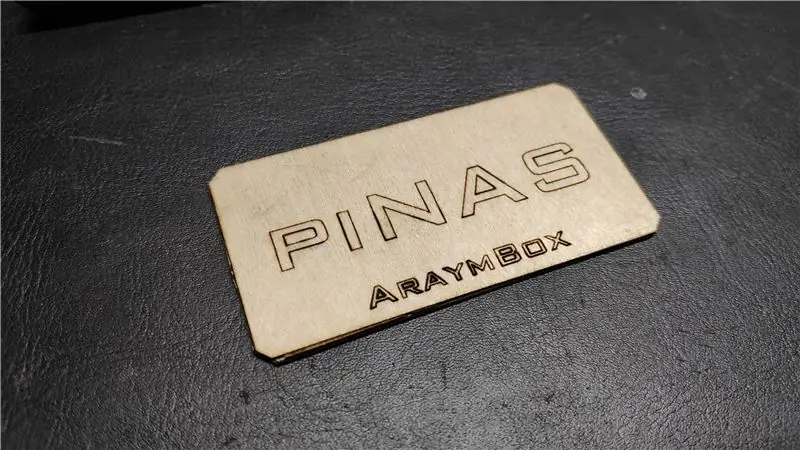

আপনার স্বাদের উপর নির্ভর করে এই পদক্ষেপটি alচ্ছিক।
যে ফাইলগুলি প্রিন্ট করা দরকার (জিনিসভিত্তিক) তার মধ্যে optionচ্ছিক অংশও রয়েছে যা আপনি যদি কাঠের (বা অন্য) ফেসপ্লেট যোগ করতে চান তবে ব্যবহার করতে পারেন।
- Alচ্ছিক অংশগুলি মুদ্রণ করুন।
- ফেসপ্লেট তৈরি করুন (যেমন লেজার খোদাই)।
- কেসটির frontচ্ছিক সামনের অংশে ফেসপ্লেট রাখুন।
- কিছু গরম আঠা দিয়ে সামনের ফলকটি সুরক্ষিত করুন।
- ফেসপ্লেটে HDচ্ছিক HDD স্টপার রাখুন।
- কিছু গরম আঠালো দিয়ে HDD স্টপার সুরক্ষিত করুন।
ধাপ 11: এসডি কার্ড প্রস্তুত করা
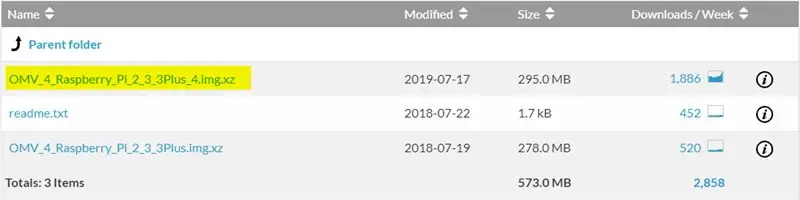
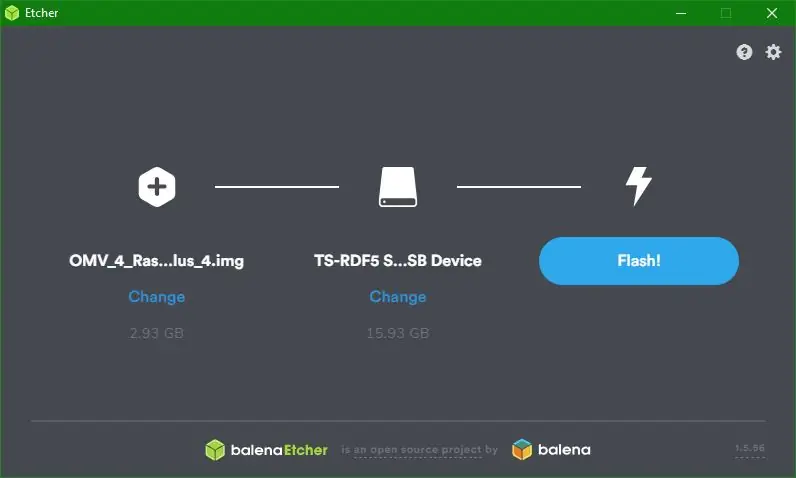
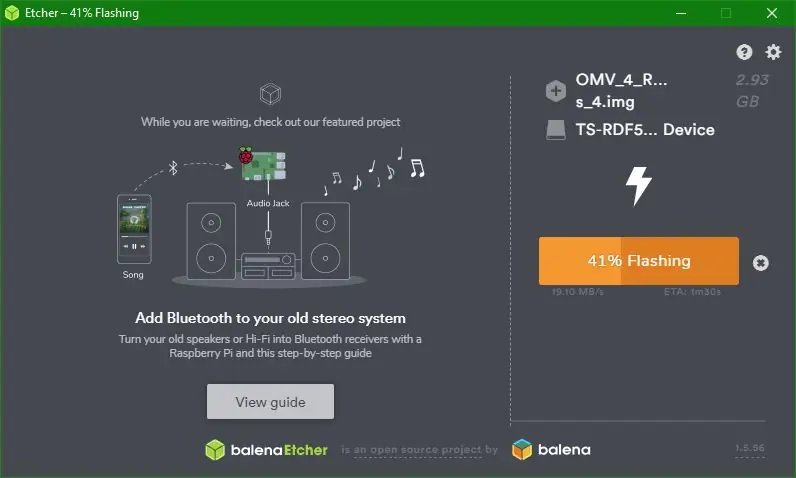
এখন যেহেতু আমরা হার্ডওয়্যারের বেশিরভাগ অংশ শেষ করেছি সফটওয়্যারটি দেখার সময় এসেছে।
এই ধাপে আমরা সমস্ত প্রয়োজনীয় সফ্টওয়্যার ডাউনলোড করতে যাচ্ছি, এসডি কার্ডে ওপেন মিডিয়া ভল্ট ইমেজ লিখুন এবং প্রথমবার রাসপি শুরু করুন।
প্রয়োজনীয় সফটওয়্যার:
- Balena Etcher: একটি টুল যা একটি ছবি থেকে SD কার্ডে ডেটা লেখার জন্য ব্যবহৃত হয়
- মিডিয়া ভল্ট খুলুন: পিনাসের অপারেটিং সিস্টেম
এসডি কার্ড প্রস্তুত করা হচ্ছে:
- আপনার উইন্ডোজ পিসিতে এসডি কার্ড লাগান।
- নিশ্চিত করুন যে উইন্ডোজ কার্ডটি সনাক্ত করে।
- "আমার কম্পিউটার" বা "এই পিসি" বা উইন্ডোজ এক্সপ্লোরার খুলুন এবং এসডি কার্ডের ড্রাইভ লেটার মনে রাখবেন। আমার ক্ষেত্রে এটি ছিল F: (সিস্টেম থেকে সিস্টেমে ভিন্ন)। নিশ্চিত করুন যে এটি সত্যিই কার্ডের চিঠি এবং আপনার কিছু হার্ডড্রাইভ নয়।
- বেলেনা ইত্যাদি শুরু করুন।
- Open Media Valut ছবিটি নির্বাচন করুন।
- এসডি কার্ডের ড্রাইভ লেটার সিলেক্ট করুন।
- ফ্ল্যাশ ক্লিক করুন!
- ঝলকানি শেষ না হওয়া পর্যন্ত অপেক্ষা করুন।
- এসডি কার্ড আনপ্লাগ করুন।
রাস্পবেরি পাই শুরু হচ্ছে:
- রাস্পবেরি পাইতে এসডি কার্ডটি প্লাগ করুন।
- একটি HDMI কেবল ব্যবহার করে রাস্পবেরি পাইকে একটি পর্দায় সংযুক্ত করুন।
- ইথারনেট কেবল ব্যবহার করে রাস্পবেরি পাইকে আপনার নেটওয়ার্কে সংযুক্ত করুন।
- রাস্পবেরি পাইয়ের সাথে পাওয়ার ক্যাবল সংযুক্ত করে সিস্টেমটিকে শক্তিশালী করুন।
- আপনি দৃশ্যের উপর স্বয়ংক্রিয় শুরুর পদ্ধতি দেখতে পাবেন।
- এই ধাপে শেষ ছবিতে দেখানো একই বার্তা না দেখা পর্যন্ত অপেক্ষা করুন। এটি কিছু সময় নেয় - আমার জন্য প্রায় 20 মিনিট।
- স্ক্রিনে দেখানো আইপি-ঠিকানা, ব্যবহারকারীর নাম এবং পাসওয়ার্ড মনে রাখবেন।
- রাস্পি বন্ধ করুন।
- সমস্ত তারগুলি সরান।
ধাপ 12: কেস সমাবেশ




এখন আপনি PiNAS একসাথে রাখতে পারেন
- কেসের পিছনের অংশে সাবধানে স্লাইড করুন এবং নিশ্চিত করুন যে মাইক্রো ইউএসবি পোর্ট ক্ষেত্রে তার কাটআউট পূরণ করে।
- দুটি M3x8mm বোল্ট দিয়ে কেসের পিছনের অংশটি সুরক্ষিত করুন।
- মামলার মাঝের অংশে স্লাইড করুন।
- কেসের সামনের অংশে স্লাইড করুন।
- দুটি M3x8mm বোল্ট দিয়ে কেসের পিছনের অংশটি সুরক্ষিত করুন।
ধাপ 13: ওপেন মিডিয়া ভল্ট কনফিগার করা
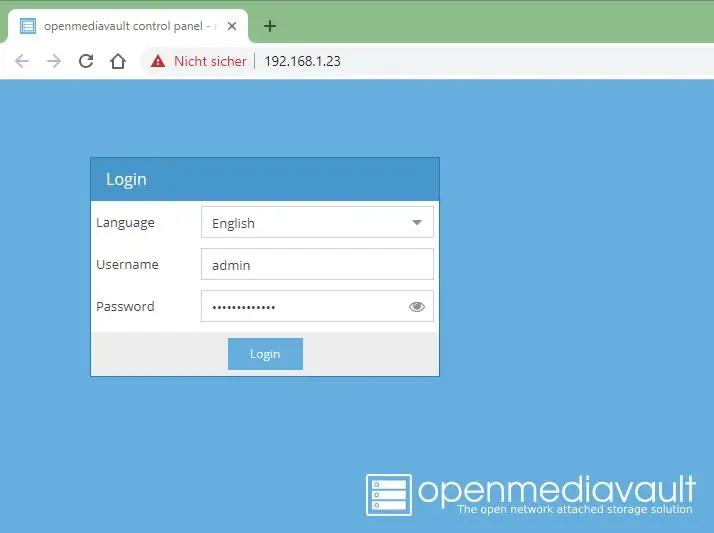

এখন আমরা ওপেন মিডিয়া ভল্ট কনফিগার করতে যাচ্ছি।
ওপেন মিডিয়া ভল্টে লগ ইন করার পরে আপনি বাম দিকে একটি গাছের দৃশ্য দেখতে পাবেন। সমস্ত সেটিংস 5 টি প্রধান বিভাগে বিভক্ত:
- পদ্ধতি
- স্টোরেজ
- প্রবেশাধিকার ব্যবস্থাপনা
- সেবা
- কারণ নির্ণয়
নিম্নলিখিত ধাপগুলি এই বিভাগগুলির মধ্যে সবচেয়ে গুরুত্বপূর্ণ সেটিংস দেখায়।
রাস্পবেরি পাই শুরু হচ্ছে:
- ইথারনেট কেবল ব্যবহার করে রাস্পবেরি পাইকে আপনার নেটওয়ার্কে সংযুক্ত করুন।
- রাস্পবেরি পাইয়ের সাথে পাওয়ার ক্যাবল সংযুক্ত করে সিস্টেমটিকে শক্তিশালী করুন।
- স্ক্রিনে দেখানো আইপি-ঠিকানা, ব্যবহারকারীর নাম এবং পাসওয়ার্ড মনে রাখবেন।
প্রথম লগইন:
- আপনার প্রিয় ইন্টারনেট ব্রাউজার (ফায়ারফক্স, ক্রোম, ইত্যাদি) শুরু করুন।
- ব্রাউজারের অ্যাড্রেস বারে পিনাসের আইপি-ঠিকানা লিখুন।
- আপনার এখন ওপেন মিডিয়া ভল্টের প্রমাণীকরণ মুখোশটি দেখা উচিত।
- আপনার ভাষা নির্বাচন করুন।
- ব্যবহারকারীর নাম, পাসওয়ার্ড লিখুন এবং লগইন ক্লিক করুন।
ধাপ 14: OMV কনফিগার করা: সিস্টেম
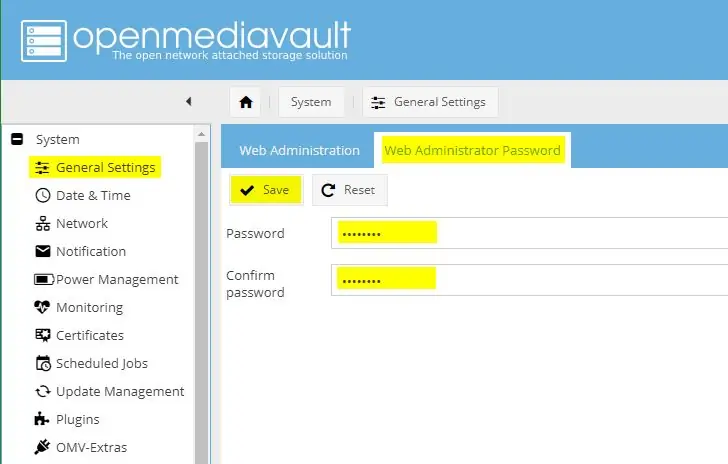
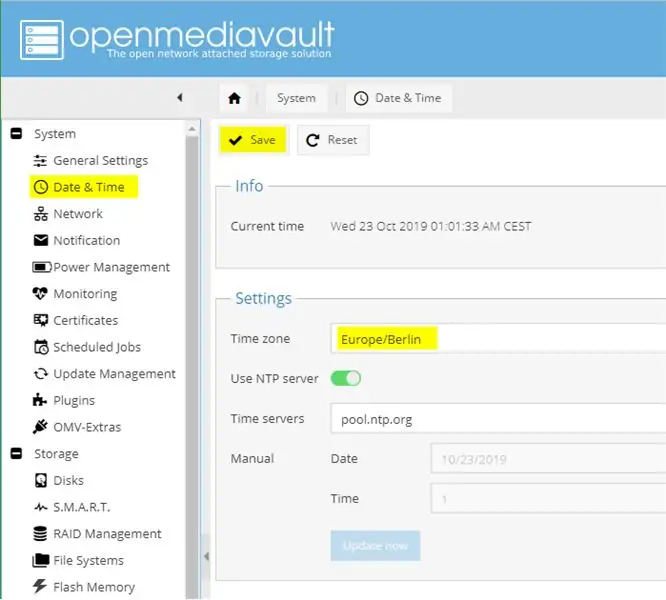
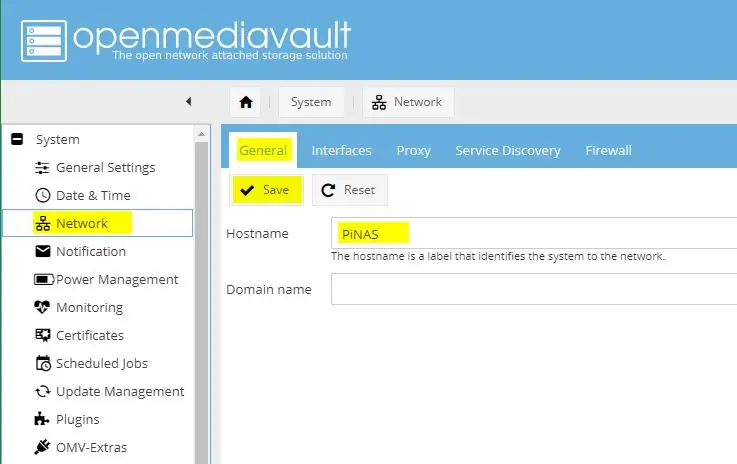
সাধারণ সেটিংস
- ওয়েব অ্যাডমিনিস্ট্রেটর পাসওয়ার্ড ট্যাব খুলুন
- একটি নতুন পাসওয়ার্ড সেট করুন এবং নিশ্চিত করুন
- সংরক্ষণ করতে সংরক্ষণ করুন ক্লিক করুন
তারিখ সময়
- আপনার সময় অঞ্চল নির্বাচন করুন
- এনটিপি (নেটওয়ার্ক টাইম প্রোটোকল) বৈশিষ্ট্যটি সক্ষম করুন এবং একটি সময় সার্ভার সেট করুন
- সংরক্ষণ করতে সংরক্ষণ করুন ক্লিক করুন
অন্তর্জাল
- সাধারণ ট্যাব খুলুন
- আপনার PiNAS কে একটি হোস্টনাম দিন (আপনার নেটওয়ার্কে নাম)
- সংরক্ষণ করতে সংরক্ষণ করুন ক্লিক করুন
- ট্যাব ইন্টারফেস খুলুন
- Add চাপুন
- একটি স্ট্যাটিক IPv4 ঠিকানা সেট করুন যাতে এটি পুনরায় বুট করার পরে পরিবর্তন না হয়
- সংরক্ষণ করতে সংরক্ষণ করুন ক্লিক করুন
- সার্ভিস ডিসকভারি ট্যাব খুলুন
- আপনার প্রয়োজনীয় পরিষেবাগুলি সক্রিয় করুন
ধাপ 15: OMV কনফিগার করা: স্টোরেজ
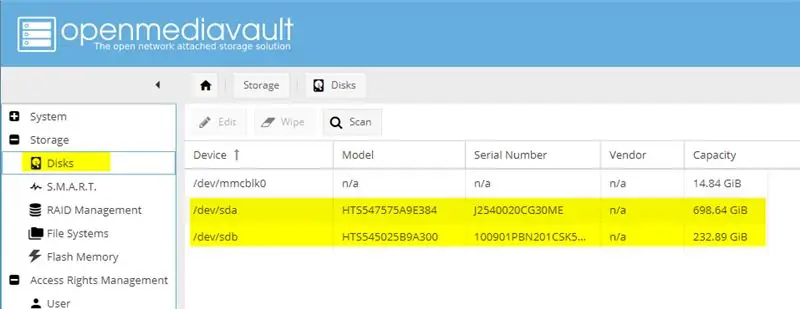
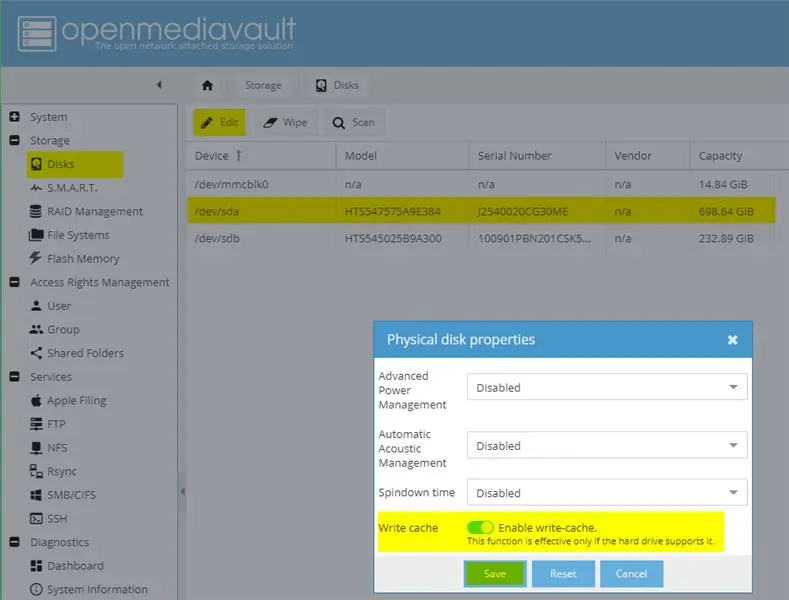
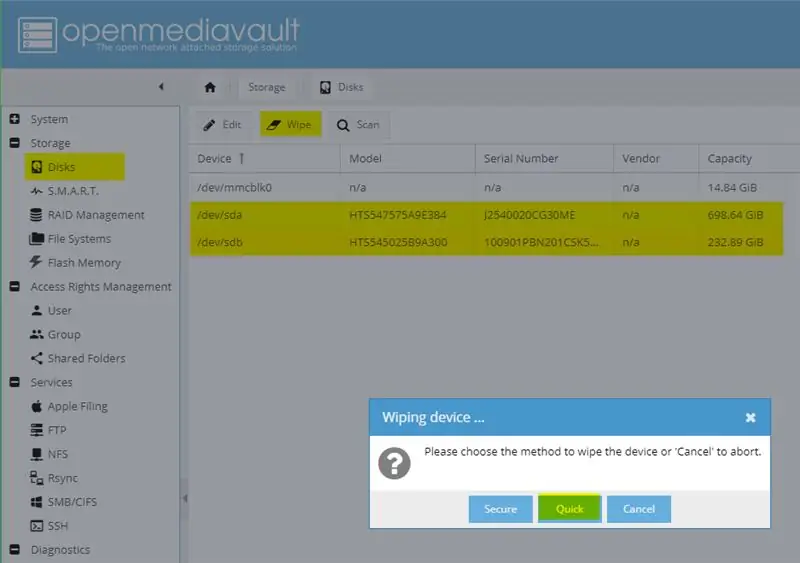
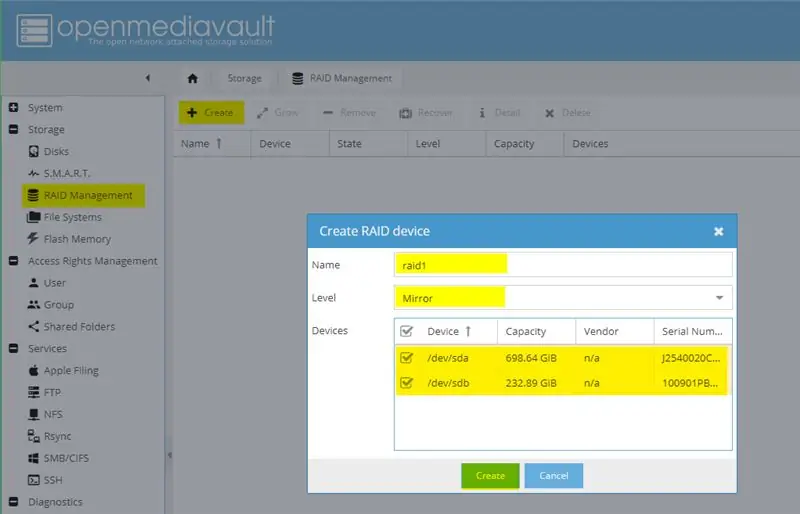
ডিস্ক
- নিশ্চিত করুন যে উভয় ড্রাইভ চিহ্নিত এবং তালিকাভুক্ত ছিল (সাধারণত সেগুলি sda এবং sdb হিসাবে মাউন্ট করা আছে)
- একটি ডিস্ক নির্বাচন করুন সম্পাদনা ক্লিক করুন
- লেখা-ক্যাশে সক্ষম করুন
- সংরক্ষণ করতে সংরক্ষণ করুন ক্লিক করুন
- দ্বিতীয় ডিস্কের জন্য একই কাজ করুন
- একটি ডিস্ক নির্বাচন করুন মুছুন ক্লিক করুন
- ডিস্ক থেকে সমস্ত ডেটা অপসারণ করতে দ্রুত ক্লিক করুন
- দ্বিতীয় ডিস্কের জন্য একই কাজ করুন
RAID ম্যানেজমেন্ট
- একটি নতুন RAID (স্বাধীন ডিস্কের অকার্যকর অ্যারে) তৈরি করতে তৈরি ক্লিক করুন
- আপনার RAID কে একটি নাম দিন - যেমন অভিযান 1
- আপনার RAID স্তর নির্বাচন করুন - যেমন মিরর (RAID লেভেল 1)
- আপনি RAID- এ যে ডিভাইসগুলি যোগ করতে চান তা নির্বাচন করুন - আপনার ডিস্ক দুটি নির্বাচন করুন
- নির্বাচিত ডিস্কগুলি ব্যবহার করে RAID তৈরি করতে তৈরি ক্লিক করুন
- নতুন RAID 1 এখন পুনরায় সিঙ্ক হচ্ছে
- সিঙ্ক করা শেষ হলে RAID- এর অবস্থা পরিষ্কার হয়ে যায়
ফাইল সিস্টেম
- ফাইল সিস্টেম তৈরি করতে Create এ ক্লিক করুন
- আপনার ডিভাইস নির্বাচন করুন (আপনার পূর্বে তৈরি করা raid1)
- আপনার ফাইল সিস্টেমকে সহজে চিহ্নিত করার জন্য একটি লেবেল দিন
- আপনার কাঙ্ক্ষিত ফাইল সিস্টেমের ধরন নির্বাচন করুন
- ফাইল সিস্টেম তৈরি করতে ঠিক আছে ক্লিক করুন
- আপনার ফাইল সিস্টেম আরম্ভ করার জন্য অপেক্ষা করুন (স্ট্যাটাস অনলাইন হতে হবে)
- আপনার আরম্ভকৃত ফাইল সিস্টেম নির্বাচন করুন এবং এটি উপলব্ধ করার জন্য মাউন্ট টিপুন
ধাপ 16: OMV কনফিগার করা: অ্যাক্সেস রাইটস ম্যানেজমেন্ট
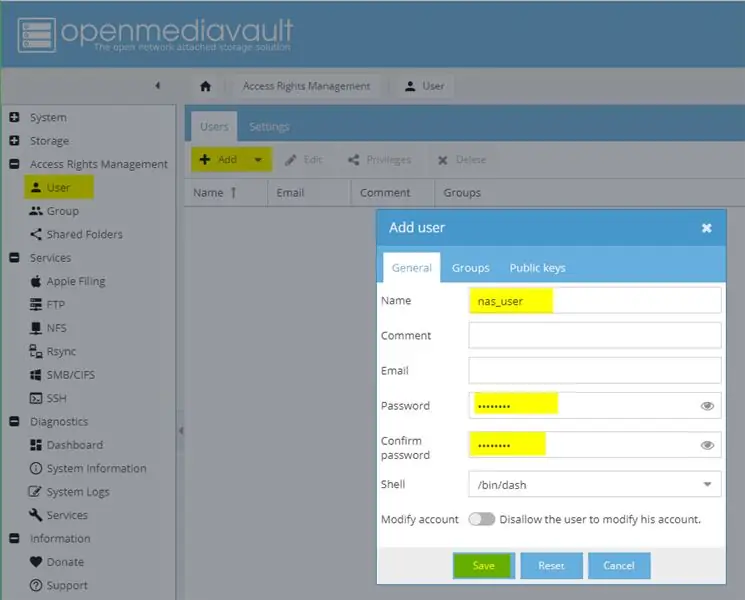
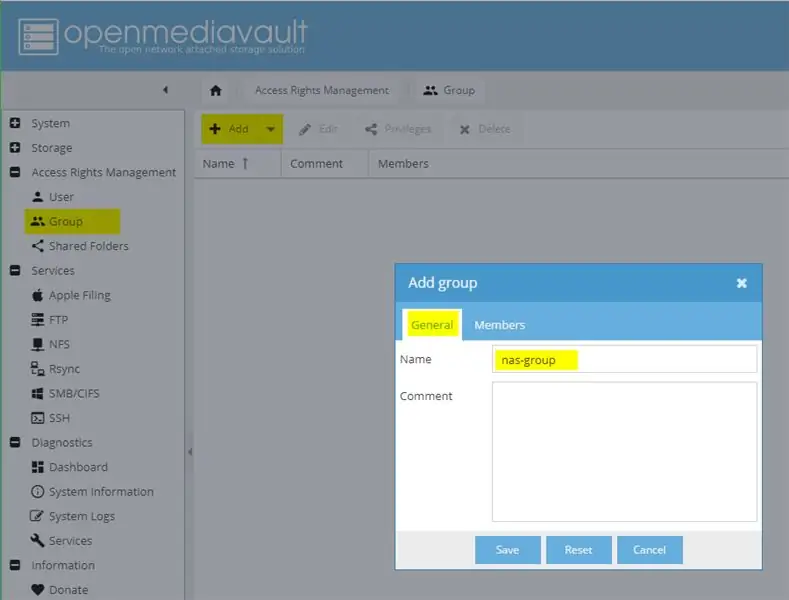
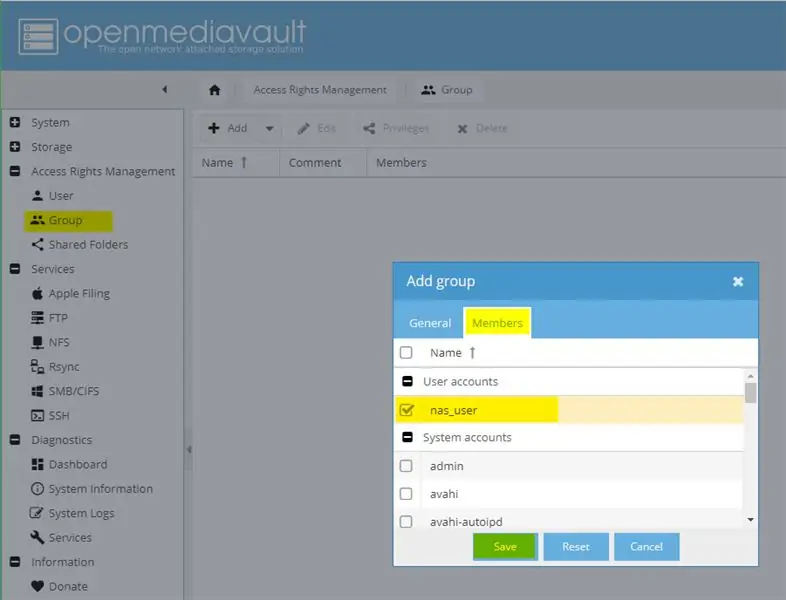
ব্যবহারকারী
PiNAS এর ফাইল সিস্টেম অ্যাক্সেস করার জন্য ব্যবহারকারীর অ্যাকাউন্টগুলি প্রয়োজনীয়
- ব্যবহারকারীদের ট্যাব খুলুন
- নতুন ব্যবহারকারী তৈরি করতে Add এ ক্লিক করুন
- ব্যবহারকারীর জন্য একটি নাম লিখুন
- এই ব্যবহারকারীর জন্য পাসওয়ার্ড সেট করুন এবং নিশ্চিত করুন
- সংরক্ষণ করতে সংরক্ষণ করুন ক্লিক করুন
গ্রুপ
প্রতিটি ব্যবহারকারীর পরিবর্তে পৃথকভাবে ব্যবহারকারী গোষ্ঠী পরিচালনা করা সহজ।
- একটি নতুন ইউজার গ্রুপ তৈরি করতে Add এ ক্লিক করুন
- সাধারণ ট্যাব খুলুন
- ব্যবহারকারী গোষ্ঠীর জন্য একটি নাম লিখুন
- সদস্যদের ট্যাব খুলুন
- আপনি যে ব্যবহারকারীদের গোষ্ঠীতে যুক্ত করতে চান সেগুলি নির্বাচন করুন (যেমন আপনার তৈরি করা)
- সংরক্ষণ করতে সংরক্ষণ করুন ক্লিক করুন
যৌথরূপে ব্যবহৃত ফোল্ডার
পিনাসের ফাইল সিস্টেম অ্যাক্সেস করার জন্য অন্য মেশিন থেকে পিসির মত শেয়ার করা ফোল্ডার প্রয়োজন।
- নতুন শেয়ার করা ফোল্ডার তৈরি করতে Add এ ক্লিক করুন
- নতুন শেয়ার ফোল্ডারের জন্য একটি নাম লিখুন (এই নামটি অন্যান্য মেশিনের সাথে সংযুক্ত হবে)
- ডিভাইসটি নির্বাচন করুন যেখানে ভাগ করা ফোল্ডার তৈরি করা হবে (আপনার পূর্বে তৈরি ফাইল সিস্টেম)
- আপনার ভাগ করা ফোল্ডারের পথ নির্বাচন করুন বা প্রবেশ করুন
- এই ভাগ করা ফোল্ডারের জন্য আপনার পছন্দসই অনুমতিগুলি সেট করুন (পরবর্তী ধাপে আরও অনুমতি সেট করা হবে)
- শেয়ার করা ফোল্ডার তৈরি করতে সেভ ক্লিক করুন
- ব্যবহারকারীদের বা ব্যবহারকারী গোষ্ঠীর জন্য সেগুলি সেট করতে বিশেষাধিকারগুলিতে ক্লিক করুন
- আপনার ব্যবহারকারীদের বা/এবং গোষ্ঠীতে আপনার পছন্দসই বিশেষাধিকার সেট করুন
- আপনার সেটিংস সংরক্ষণ করতে সংরক্ষণ ক্লিক করুন
- আপনার ভাগ করা ফোল্ডারের জন্য একটি নতুন অ্যাক্সেস কন্ট্রোল তালিকা তৈরি করতে ACL ক্লিক করুন
- আপনার ব্যবহারকারী এবং গোষ্ঠীর জন্য আপনার কাঙ্ক্ষিত ব্যবহারকারী/গোষ্ঠী অনুমতি (যেমন পড়ুন/লিখুন) সেট করুন
- সমস্ত বিদ্যমান অনুমতি প্রতিস্থাপন সক্ষম করুন
- ফাইল এবং সাবফোল্ডারগুলিতে অনুমতি প্রয়োগ করতে সক্ষম করুন
- ACL তৈরি এবং প্রয়োগ করতে প্রয়োগ করুন ক্লিক করুন
ধাপ 17: OMV কনফিগার করা: পরিষেবা
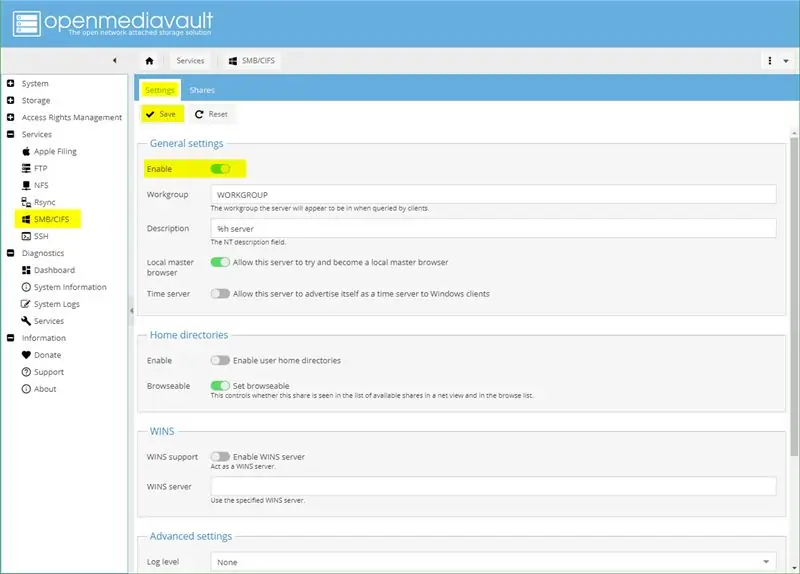
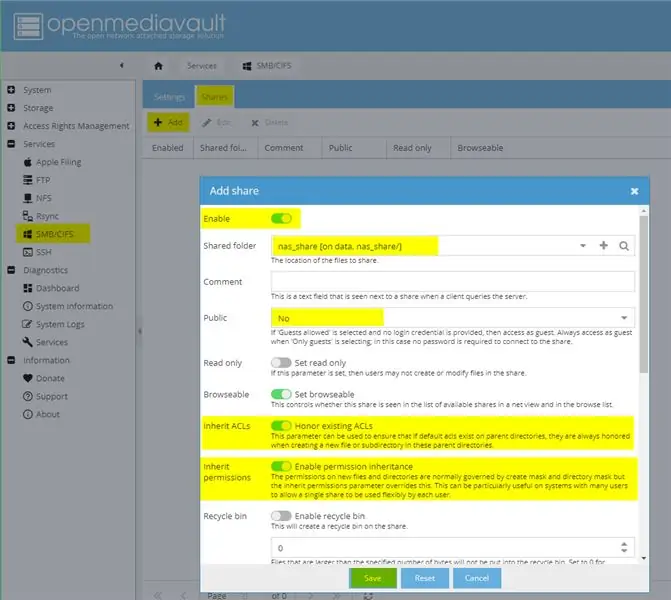
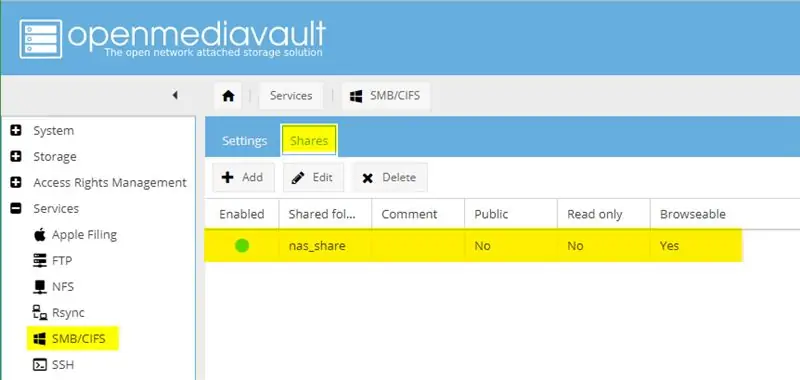
এই অংশটি বর্ণনা করে কিভাবে একটি SMB শেয়ার (প্রধানত উইন্ডোজ পরিবেশে ব্যবহৃত হয়) তৈরি এবং ব্যবহার করা হবে। ওপেন মিডিয়া ভল্ট আপনাকে আপনার নেটওয়ার্কের অন্যান্য ডিভাইসে আপনার PiNAS উপস্থাপন করার জন্য অনেক বেশি সম্ভাবনা দেয়।
এসএমবি/সিআইএফএস
- ট্যাব সেটিংস খুলুন
- SMB/CIFS সক্ষম করুন
- একটি নতুন SMB শেয়ার তৈরি করতে ট্যাব শেয়ারগুলি যোগ করুন এ ক্লিক করুন
- নতুন শেয়ার সক্ষম করুন
- একটি ভাগ করা ফোল্ডার নির্বাচন করুন (যেটি আপনি আগে তৈরি করেছেন)
- শেয়ারটি সর্বজনীন হবে কিনা তা নির্বাচন করুন (দৃশ্যত PiNAS দ্বারা তালিকাভুক্ত)
- বিদ্যমান ACL গুলিকে সম্মান করুন (ACL গুলির উত্তরাধিকারী)
- অনুমতি উত্তরাধিকার সক্ষম করুন
- নতুন SMB শেয়ার তৈরি করতে Save এ ক্লিক করুন
ধাপ 18: NAS ব্যবহার করা
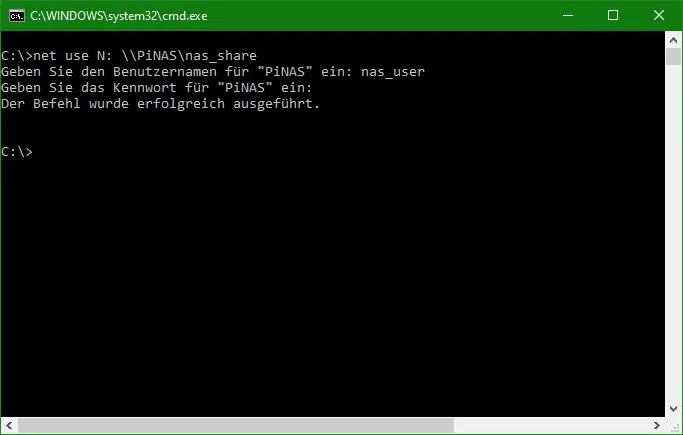
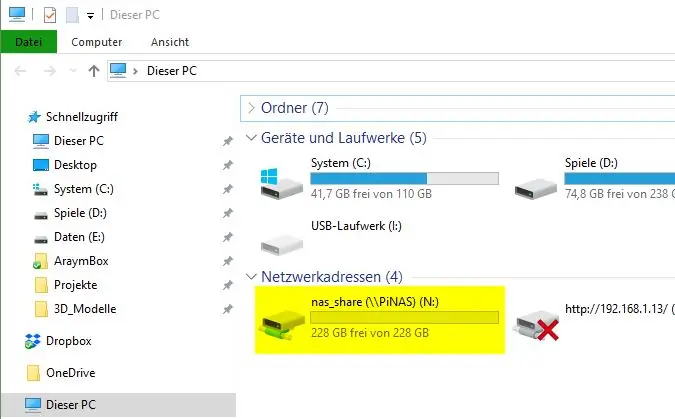
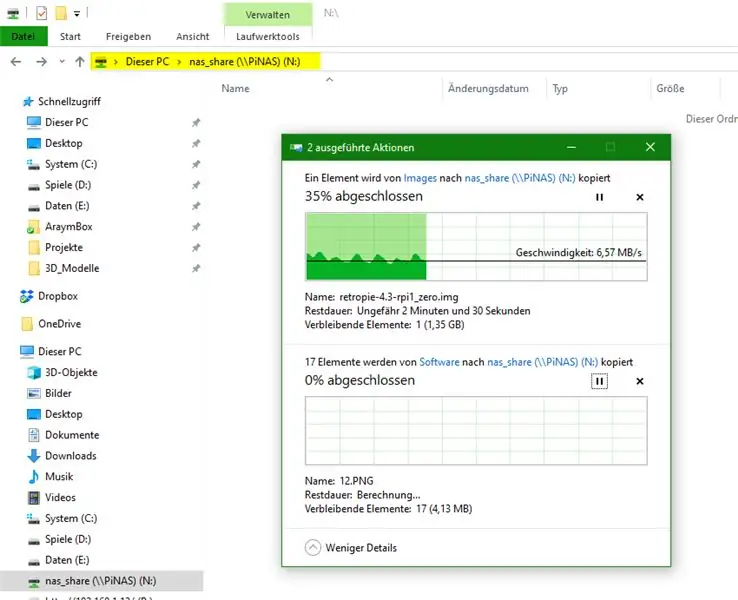
এখন PiNAS আপনার ডেটার জন্য প্রস্তুত।
আপনার পিসিতে PiNAS শেয়ার সংযুক্ত করুন:
- আপনার কীবোর্ডে উইন্ডোজ বোতাম টিপুন, cmd টাইপ করুন এবং এন্টার টিপুন। একটি উইন্ডোজ কমান্ড প্রম্পট পপ আপ করা উচিত।
-
PiNAS শেয়ার সংযোগ করতে নিম্নলিখিত কমান্ডটি টাইপ করুন:
নেট ব্যবহার N: / PiNAS as nas_share
- কমান্ড প্রম্পট এখন আপনাকে একটি ব্যবহারকারীর নাম দিয়ে প্রমাণ করতে হবে। PiNAS ব্যবহারকারীর নাম nas_user লিখুন।
- এখন কমান্ড প্রম্পট nas_user এর জন্য পাসওয়ার্ড চায় - এটি টাইপ করুন এবং এন্টার টিপুন।
- কমান্ড প্রম্পটটি এমন কিছু বলা উচিত যা কমান্ড সফলভাবে সম্পন্ন হয়েছে।
ডেটা লিখুন:
- যখন আপনি উইন্ডোজ এক্সপ্লোরার খুলবেন তখন আপনার এখন নতুন গ্রুপ নেটওয়ার্ক লোকেশন দেখা উচিত।
- এই গ্রুপে আপনার সমস্ত ম্যাপ করা নেটওয়ার্ক ফোল্ডার তালিকাভুক্ত করা হয়েছে - ঠিক যেমন সংযুক্ত nas_share।
- এখন আপনি এই ড্রাইভে ডেটা টেনে এনে ফেলে দিতে পারেন এবং পিআইএনএএস -এর দুটি মিররড ডিস্কে এটি ব্যাক আপ করতে পারেন।
ধাপ 19: চূড়ান্ত ধাপ
অভিনন্দন:
- অভিনন্দন আপনি আপনার নিজের রাস্পবেরি পাই চালিত নেটওয়ার্ক সংযুক্ত স্টোরেজ তৈরি করেছেন।
- এই ধরনের প্রযুক্তির সাহায্যে আপনার ডেটা ব্যাক আপ করা বা গোলমাল করতে মজা করুন।
- কিছু ভালবাসা দেখান, মন্তব্য করুন, ভাগ করুন এবং একটি সুন্দর দিন কাটুক।
- আপনি যদি কিছু মনে করেন তবে আমাকে বিভিন্ন বিষয়ে পরামর্শ দিতে পারেন।
ধাপ 20: ইতিহাস পরিবর্তন করুন
04-FEB-2020:
প্রকাশিত হয়েছে।


রাস্পবেরি পাই প্রতিযোগিতা ২০২০ -এ দ্বিতীয় পুরস্কার
প্রস্তাবিত:
এমএল দিয়ে একটি পাই ট্র্যাশ ক্লাসিফায়ার তৈরি করুন!: 8 টি ধাপ (ছবি সহ)

এমএল দিয়ে একটি পাই ট্র্যাশ ক্লাসিফায়ার তৈরি করুন! লোবে প্রশিক্ষণপ্রাপ্ত, একজন শিক্ষানবিশ বান্ধব (কোন কোড নেই!)
রেভেন পাই নিরাপত্তা ক্যামেরা: 7 ধাপ (ছবি সহ)

রেভেন পাই সিকিউরিটি ক্যামেরা: এই প্লাস্টিকের রেভেন একটি ব্যবহারিক কিন্তু ভীতিকর নিরাপত্তা ক্যামেরা, রেভেন পাই হিসাবে একটি নতুন পরবর্তী জীবন উপভোগ করছে। এটির পেটে একটি রাস্পবেরি পাই এবং তার গলায় একটি পাই ক্যামেরা রয়েছে, যখনই গতি ধরা পড়ে তখন এইচডি ভিডিও ধারণ করে। একই সাথে তার
NAS-pi: আপনার PLEX, DLNA এবং NAS আনন্দের জন্য আলটিমেট বক্স: 5 টি ধাপ (ছবি সহ)

NAS-pi: আপনার PLEX, DLNA এবং NAS আনন্দের জন্য আলটিমেট বক্স: হাই, লোকেরা! একটি রাস্পবেরি পাই নেটওয়ার্ক মিডিয়া স্ট্রিমিং কার্যকারিতা সহ স্টোরেজ সংযুক্ত করেছে! রাস্পবেরি পাই 3 & রাস্পবেরি পাই 2 সামঞ্জস্যপূর্ণ! বৈশিষ্ট্যযুক্ত বিল্ডটি 160GB RAID1 এবং 1.4 TB PLEX সার্ভারের সাথে আসে।
রেট্রপি পাই মিনি আর্কেড পাই-ম্যান: 5 টি ধাপ

রেট্রপি পাই মিনি আর্কেড পাই-ম্যান: আমি ছোট আর্কেডের জন্য অপেক্ষা করি যা একটি ডেস্কে খেলতে পারে এবং আমার রেসবেরি Pi2 B+ বোর্ড ব্যবহার করতে পারে। প্রকৃতপক্ষে যদি আপনার আর্কেড কেস বা সংযুক্ত স্পিকারের কোন প্রয়োজন না থাকে তবে আপনি আপনার টিভি এবং পিআইকে উপরের মত সংযুক্ত করতে পারেন কিন্তু আমি সিদ্ধান্ত নেব
একটি সস্তা Ikea NAS/কম্পিউটার তৈরি করুন: 6 টি ধাপ (ছবি সহ)

একটি সস্তা Ikea NAS/কম্পিউটার তৈরি করুন: NAS: নেটওয়ার্ক সংযুক্ত স্টোরেজ Ikea: ঝরঝরে, সস্তা জিনিসের পরিবাহক। Ikea NAS: ওয়ে-কুল, লো-পাওয়ার, হাই-ক্যাপাসিটি, নেটওয়ার্ক স্টোরেজ বা সাধারণ ব্যবহার কম্পিউটার। আপডেট: আমার ওয়েবসাইটের পোস্টে একটু বেশি পাওয়া যাবে
